Disco rígido(Hard Drive) é um dispositivo de armazenamento que usa um ou mais pratos giratórios magnéticos para armazenar e recuperar dados. O HDD(Hard Disk Drive), especialmente o de um computador, geralmente é o principal dispositivo de armazenamento para armazenarmos dados importantes.
Então, quando excluímos dados de um disco rígido por engano ou o disco rígido é apagado, corrompido, danificado, como recuperamos arquivos do disco rígido? Este artigo mostrará como recuperar arquivos do HD do Toshiba, Seagate, WD, Buffalo, Adata, Samsung, Fujitsu e Sandisk em diferentes cenários.

Dois tipos de recuperação de dados do disco rígido
Diferentes perdas de dados devem ser tratadas de acordo. Geralmente, existem dois tipos de perda de dados do HD: perda de dados lógica e perda de dados física. Assim, diferentes métodos de recuperação de disco rígido devem ser empregados para resolver os dois tipos de perda de arquivos.
Recuparar dados do HD com falhas lógicas
A perda lógica de dados é a perda de dados causada por erros lógicos no sistema operacional. Os erros de lógica referem-se a operações incorretas dos usuários ou erros de software no sistema operacional, por exemplo, a exclusão equivocada de dados importantes do disco rígido, arquivos corrompidos, disco rígido inacessível ou formatado, sistema operacional travado, partição perdida, etc., todos os quais são perdas de dados lógicas comuns em discos rígidos.
Se você estiver tendo um dos seguintes sintomas no disco do computador, significa que o disco rígido contém um erro lógico:
- Receber a mensagem de erro «Você precisa formatar o disco XX».
- O disco rígido possui um sistema de arquivos RAW, portanto, fica inacessível.
- O disco rígido não está mostrando arquivos no Windows.
- O disco rígido está travado.
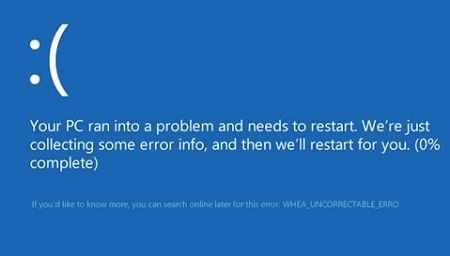
A boa notícia é que geralmente é fácil recuperar dados do HD com erros lógicos. Você pode usar programa de recuperação de dados do disco rígido para recuperar arquivos do HD sozinho. Se a perda de dados em seu disco rígido interno/ externo for devido a um erro lógico, vá para a Parte 2. Recuperar arquivos de HD formatado com programa neste artigo.
Recuperar dados do HD com falhas físicas
A perda física de dados está relacionada ao hardware, que é causada por danos físicos ao hardware na unidade de disco rígido. Se você notar ruídos de clique ou fricção do HDD em seu computador, o disco rígido pode estar enfrentando um problema físico de hardware, como uma cabeça quebrada, um eixo com falha ou um prato danificado.
Isso pode ser devido à degradação dos componentes do disco rígido após uso prolongado, queda, choque ou danos causados pela água no disco rígido, acúmulo de poeira na unidade, etc.

Quando o HD está fisicamente danificado, é difícil recuperar dados do HD por conta própria. Você precisará chamar um serviço de recuperação de disco rígido e ter os profissionais para fazer a recuperação dos arquivos importantes. Mas esses serviços de recuperação de disco rígido podem ser caros, dependendo da condição do seu disco rígido.
Recuperar arquivos de HD formatado com programa - Disco rígido com falhas lógicas
Esse método aplica-se à recuperação de dados do disco rígido com falhas lógicas que incluem exclusão, formatação, erros internos como RAW, setores defeituosos etc. e erros de infecção por vírus.
Se você precisar recuperar arquivos apagados ou perdidos acidentalmente devido a disco rígido inacessível, formato de disco rígido, infecção por vírus, você pode usar o FonePaw Recuperação de Dados, um software de recuperação de dados de disco rígido.
Para aumentar a taxa de sucesso da recuperação de dados, você deve primeiro parar de gravar dados no disco rígido. Se for o disco rígido interno do seu computador, evite baixar vídeos/músicas, criar novos arquivos, etc., que podem substituir dados apagados no disco rígido. Se for um disco rígido externo, não mova ou adicione dados ao disco rígido.
Em seguida, baixe o FonePaw Recuperação de Dados no seu computador para recuperar dados do HD externo e interno.
 Atenção
Atenção- NÃO baixe e instale o programa de recuperação de dados na unidade que costumava conter dados perdidos. Por exemplo, se os dados perdidos estiverem no disco C, não instale o programa nesse disco, em vez disso, instale-o no disco D ou E.
Passos para recuperar arquivos de HD formatado
O FonePaw Recuperação de Dados é capaz de recuperar dados do HD externo, bem como do HD interno no computador Windows. Ele pode recuperar documentos, fotos, vídeos, áudios, e-mails do disco rígido. Com o programa, você pode lidar com a perda lógica de dados em qualquer cenário:
- Disco rígido formatado
- Partição raw, deletada, formatada
- Corrupção de arquivo devido a falha de software, erro de disco rígido, etc.
Ele suporta recuperação de dados do disco rígido para Toshiba, Seagate, WD, Buffalo, Fujitsu, Samsung e todas as outras marcas.
Passo 1. Execute o programa, selecione que tipo de dados você precisa recuperar e o disco rígido de destino. Para recuperar arquivos do HD externo, conete o disco rígido ao computador e localize a unidade em Disco Removível.
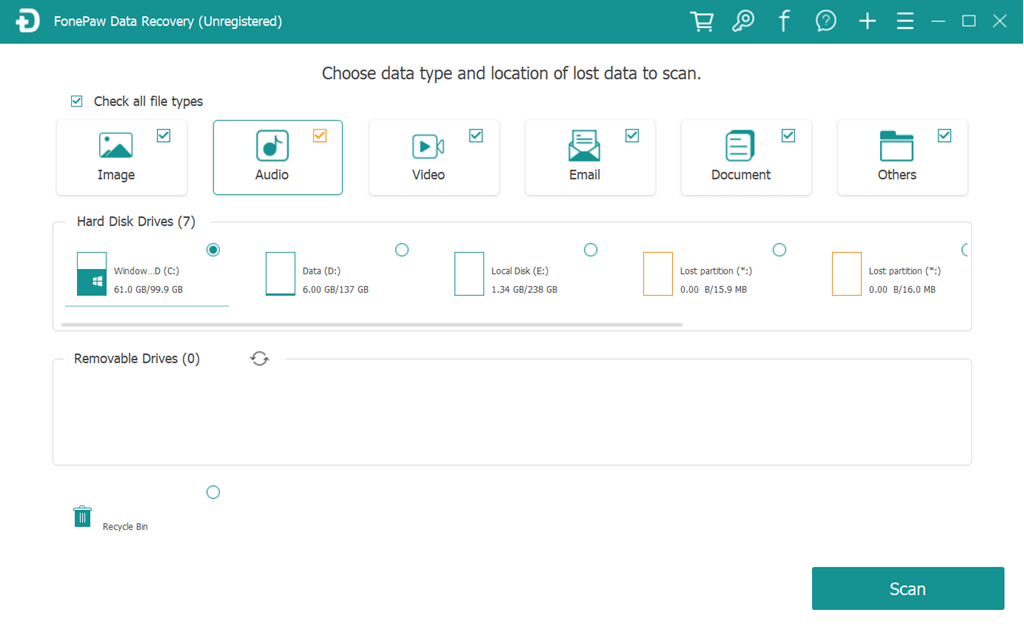
Passo 2. Clique em "Scan". O programa fará primeiro uma Deteção Rápida no disco rígido. Se você precisar encontrar mais dados perdidos, clique em "Deteção Profunda" para verificar todos os dados perdidos no disco rígido. A deteção profunda pode levar algumas horas, dependendo do tamanho do seu disco rígido.
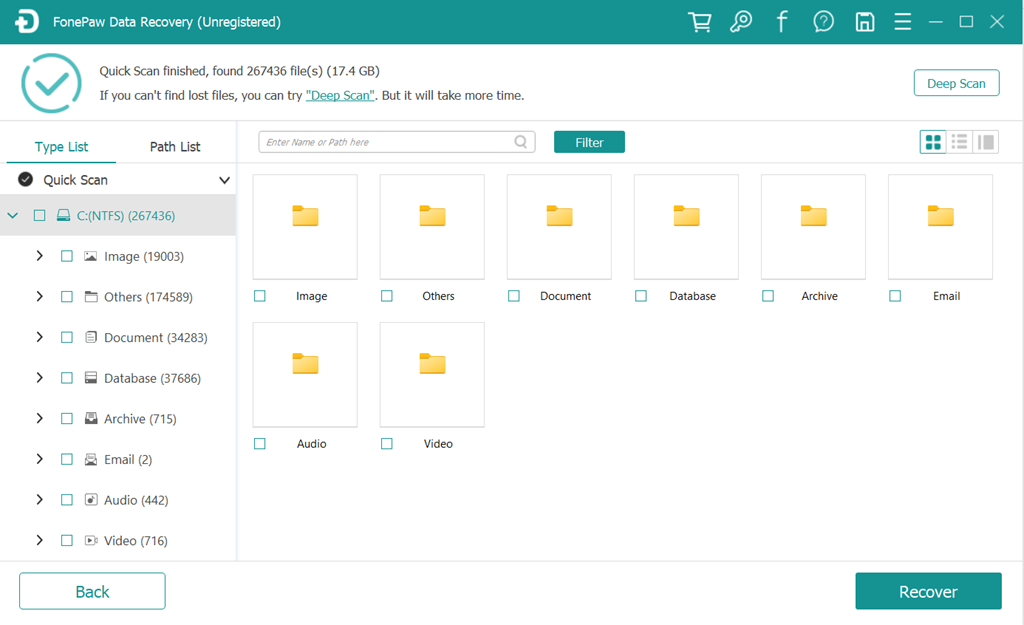
Passo 3. Visualize os resultados verificados or tipo de dados ou caminho salvo. Selecione os dados perdidos e clique em "Recuperar" para restaurá-los no seu computador.
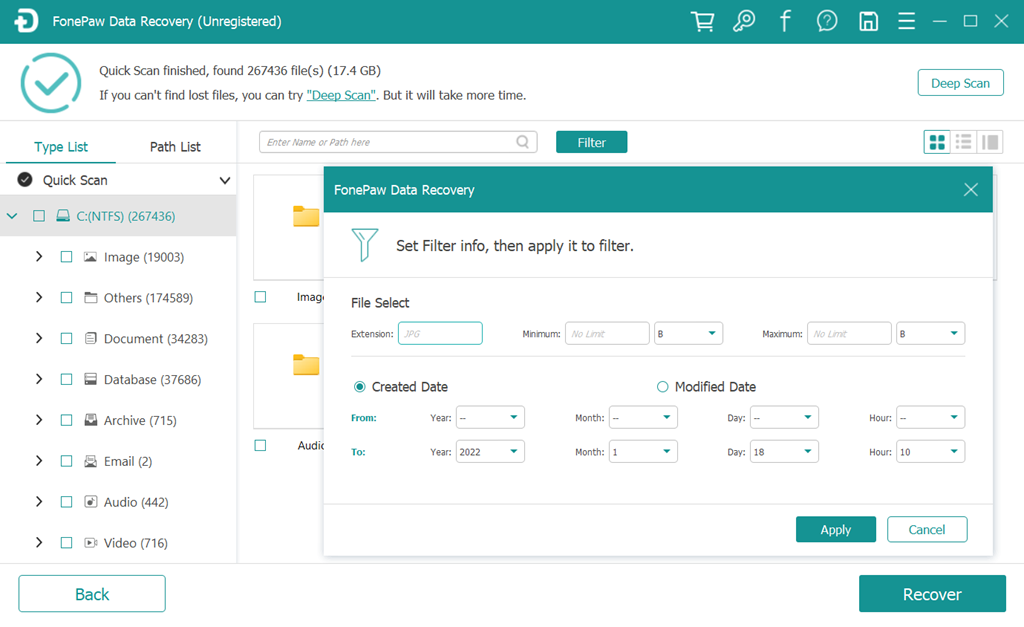
Recuperar dados do disco rígido manualmente
Os três métodos abaixo aplicam-se para recuperar arquivos do disco rígido devido a exclusão, formatação, erros internos como RAW, setores corrompidos, defeituosos, etc. e infecção por vírus.
Use o comando CHKDSK para fazer a recuperação do HD
Passo 1. Clique no menu de Iniciar e procure Prompt de Comando.
Passo 2. Escolha "Executar como administrador".
Passo 3. Digite o seguinte comando: "chkdsk E: /f /r /x" e substitua a letra "E" pela letra do disco do disco rígido problemático. Em seguida, pressione Enter.
Passo 4. Digite "exit" para fechar a janela de comando.
 Atenção
Atenção- A execução do comando chkdsk pode corrigir os erros. No entanto, também pode resultar em perda total de dados. Portanto, lembre-se de executar a recuperação de dados primeiro e, em seguida, tente com o método CMD.
Use Gerenciamento de disco para formatar o disco rígido para NTFS
Se o seu disco rígido tornar-se RAW ou inacessível, você pode tentar formatá-lo e alterar seu sistema de arquivos para NTFS. No entanto, como esse método pode causar perda de dados, é recomendável que você use um programa de recuperação de disco rígido para restaurar seus dados primeiro.
Passo 1. Clique com o botão direito do mouse em "Este Computador", selecione "Gerenciar". Em seguida, em "Gerenciamento do computador", clique em "Gerenciamento de disco".
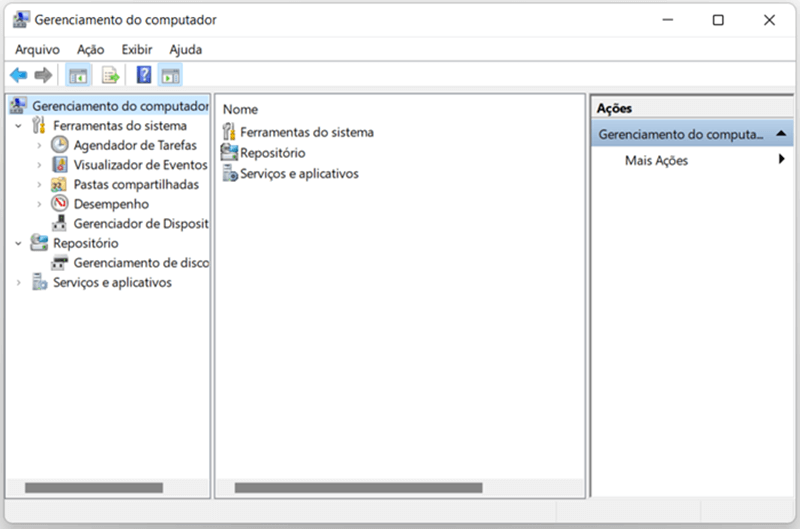
Passo 2. Localize e clique com o botão direito do mouse no disco rígido RAW, selecione "Formatar...".
Passo 3. Redefina o rótulo do volume, altere o sistema de arquivos para NTFS e marque "Executar uma formatação rápida". Clique em "OK" para confirmar.
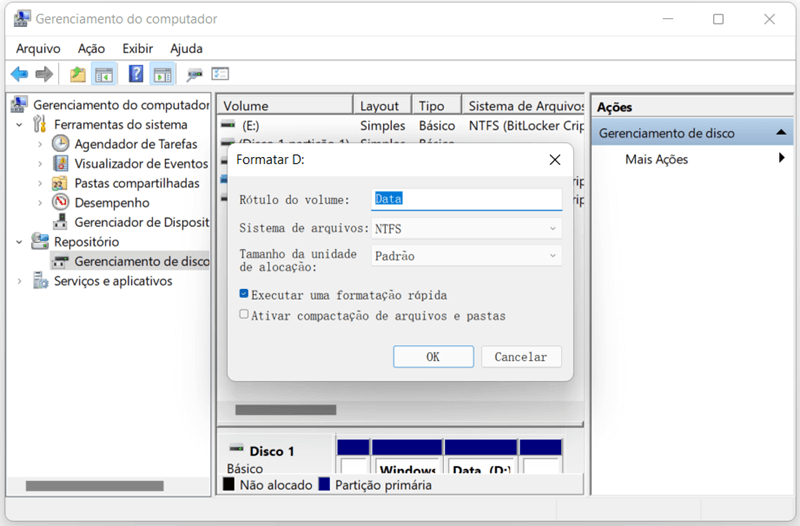
Atualizar o disco rígido
O terceiro método para Recuperar arquivos do HD não aparecer no computador é atualizar o driver do disco.
Passo 1. Igual ao segundo método, clique com o botão direito do mouse em "Este Computador", selecione "Gerenciar". Em seguida, em "Gerenciamento do computador", clique em "Gerenciamento de disco".
Passo 2. Expanda as unidades de disco, clique com o botão direito do mouse no disco rígido que não é reconhecido e selecione "Atualizar driver".
Passo 3. Selecione "Pesquisar automaticamente software de driver atualizado". Mais tarde, você pode simplesmente esperar que o processo termine e reinicie o computador para ver se pode acessar o disco rígido ou não.
Recuperar arquivos de HD danificado - Disco rígido com falhas físicas
Se você notar qualquer sintoma de falha mecânica em seu disco rígido, está fora do alcance de qualquer software de recuperação de dados de disco rígido. Em vez disso, você deve procurar ajuda de um serviço confiável de recuperação de disco rígido.
Equipado com especialistas, um serviço de recuperação de disco rígido pode examinar e recuperar seu disco rígido profissionalmente. Eles podem desmontar o disco rígido em um ambiente de sala limpa para examinar todos os pratos, substituir componentes danificados ou reorganizar os dados brutos em arquivos recuperáveis. Esse serviço profissional tem um preço caro, variando de $ 500 a $ 1,500 dólares.

Para garantir a segurança e o sucesso da recuperação de arquivos de HD danificado, você deve ter cuidado ao escolher um serviço confiável. Escolha empresas que tenham certificações de organizações de terceiros credíveis e de boa reputação.
Mas antes de entrar em contato com um serviço de recuperação de disco rígido, há duas coisas que você deve prestar atenção para aumentar a chance de recuperação de dados de HD danificado.
- Desligue o computador e pare de usar o disco rígido para evitar danos aos dados na unidade.
- Se o disco rígido for danificado pela água, não o seque. Ao secar, começa a corrosão, o que danifica ainda mais o disco rígido e os dados nele contidos.









